TTEP.CN > 故障 >
win10恢复系统设置图解教程 win10该如何恢复系统设置
win10恢复系统设置图解教程 win10该如何恢复系统设置 从win7或者win8升级为win10后,c盘都些许存在着原系统的残留文件,这些文件用常规手段是无法删除的,这对我们这种强迫症用户就是一种煎熬,巴不得用u盘重装一个纯净版的win10,然而实际上并不需要那么麻烦,因为win10本身拥有重置、恢复系统设置这一功能,就好比手机恢复出厂设置一样,通过该功能就能够直接让win10恢复系统设置,还原成一个纯净的win10,那么win10怎么恢复系统设置呢?下面就一起来看具体操作。
准备前提:在恢复系统之前,需要事先备份好win10的设备驱动,可以存在u盘等其他移动设备中。
方法/步骤:
1、首先点击开始菜单,选择设置,然后在设置窗口中,点击更新和安全,如图所示:
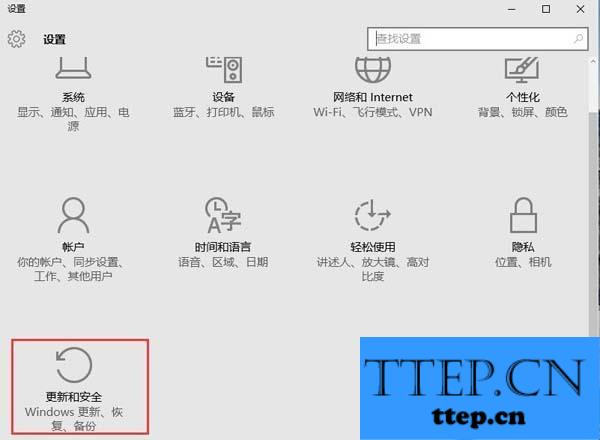
2、在更新和安全设置窗口中,我们切换至恢复选项卡,选择开始重置此电脑,如图所示:
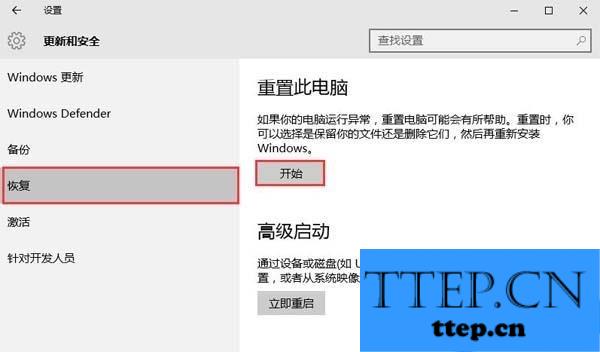
3、之后选择删除所有内容(若是保留我的文件的话不能够彻底清理一些原系统的残留文件和恢复系统设置),如图所示:
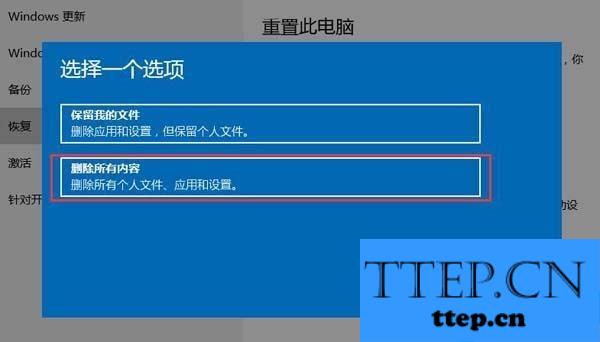
4、选择仅删除我的文件就可以了,如图所示:

5、准备就绪, 只要点击 “初始化” 电脑就会开始重置,如图所示:

6、此时重新启动计算机,就可以发现计算机正在重置此电脑,当重置完成后,会需要像重装系统时输入一些信息和设置选项。重置过程可能需要1至2个小时,如图所示:

7、重置完成进入系统后,先查看设备管理器中的驱动是否存在并且正常工作,若不存在或者没有正常工作的话安装备份的驱动进系统即可。
总结:意识便是win10恢复系统设置的具体操作方法,如果你有需要的话不妨用该方法进行解决。
准备前提:在恢复系统之前,需要事先备份好win10的设备驱动,可以存在u盘等其他移动设备中。
方法/步骤:
1、首先点击开始菜单,选择设置,然后在设置窗口中,点击更新和安全,如图所示:
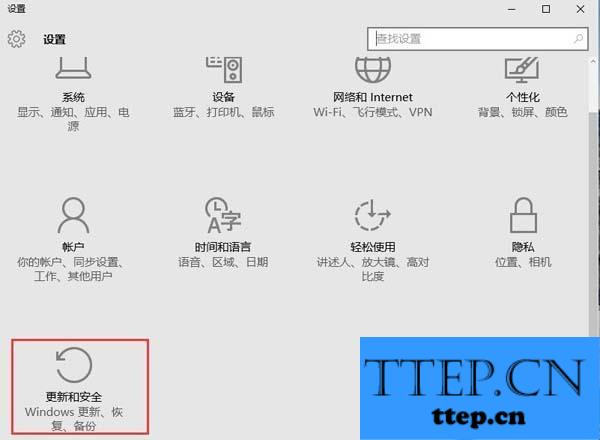
2、在更新和安全设置窗口中,我们切换至恢复选项卡,选择开始重置此电脑,如图所示:
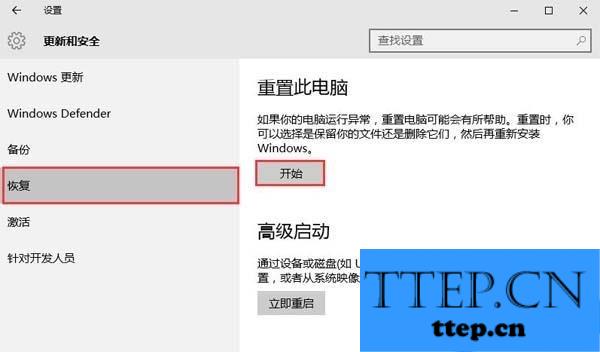
3、之后选择删除所有内容(若是保留我的文件的话不能够彻底清理一些原系统的残留文件和恢复系统设置),如图所示:
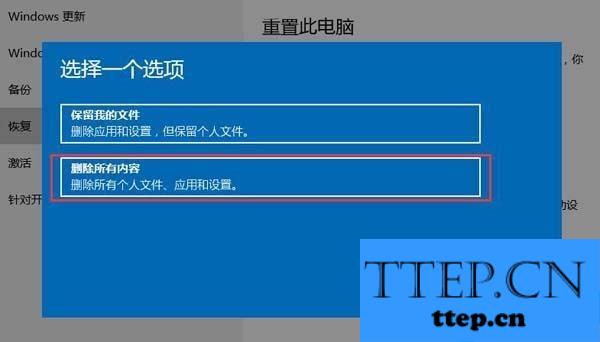
4、选择仅删除我的文件就可以了,如图所示:

5、准备就绪, 只要点击 “初始化” 电脑就会开始重置,如图所示:

6、此时重新启动计算机,就可以发现计算机正在重置此电脑,当重置完成后,会需要像重装系统时输入一些信息和设置选项。重置过程可能需要1至2个小时,如图所示:

7、重置完成进入系统后,先查看设备管理器中的驱动是否存在并且正常工作,若不存在或者没有正常工作的话安装备份的驱动进系统即可。
总结:意识便是win10恢复系统设置的具体操作方法,如果你有需要的话不妨用该方法进行解决。
- 上一篇:win10跳过锁屏界面的方法 win10系统怎么跳过锁屏界面图解
- 下一篇:没有了
- 最近发表
- 赞助商链接
